- Categories Gyro-n MEO, Gyro-n MEO機能
MEOキーワードCSV一括登録
MEOのキーワード登録についてもSEO同様、キーワード登録エリアに改行して記述することで、制限なく複数アップロードが可能ですが、店舗やキーワード毎に検索地点や時間帯を指定する場合は、CSVを利用した一括アップロードが便利です。
※店舗や検索地点を利用する場合は、予めGyro-n管理画面上で作成しておいて頂く必要がございます。
それでは順を追ってキーワード一括登録の流れをご説明いたします。
「キーワード追加」をクリック
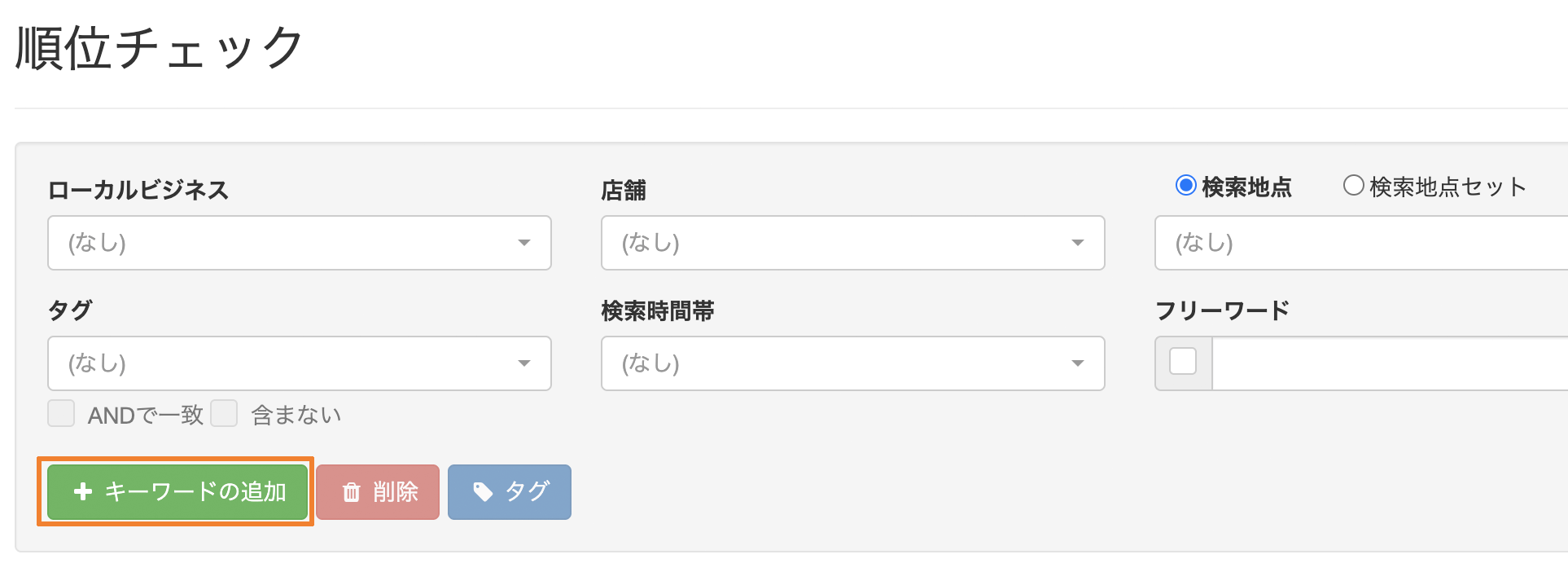
「CSVファイル一括インポートはこちら」をクリック
下部に表示されている「CSVファイル一括インポートはこちら」をクリックします。
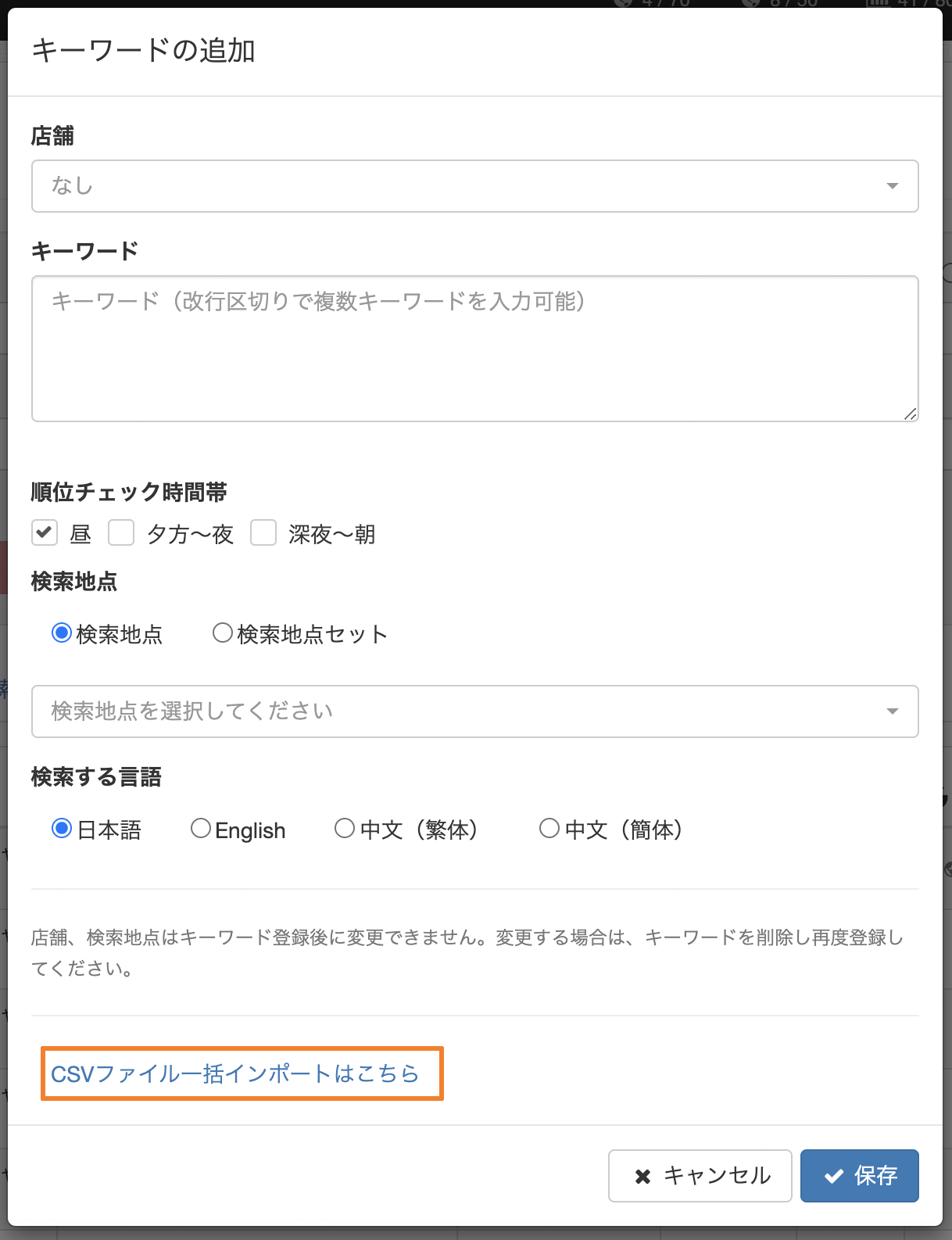
「アップロード用CSVテンプレートをダウンロード」をクリック
テンプレートデータをダウンロードします。
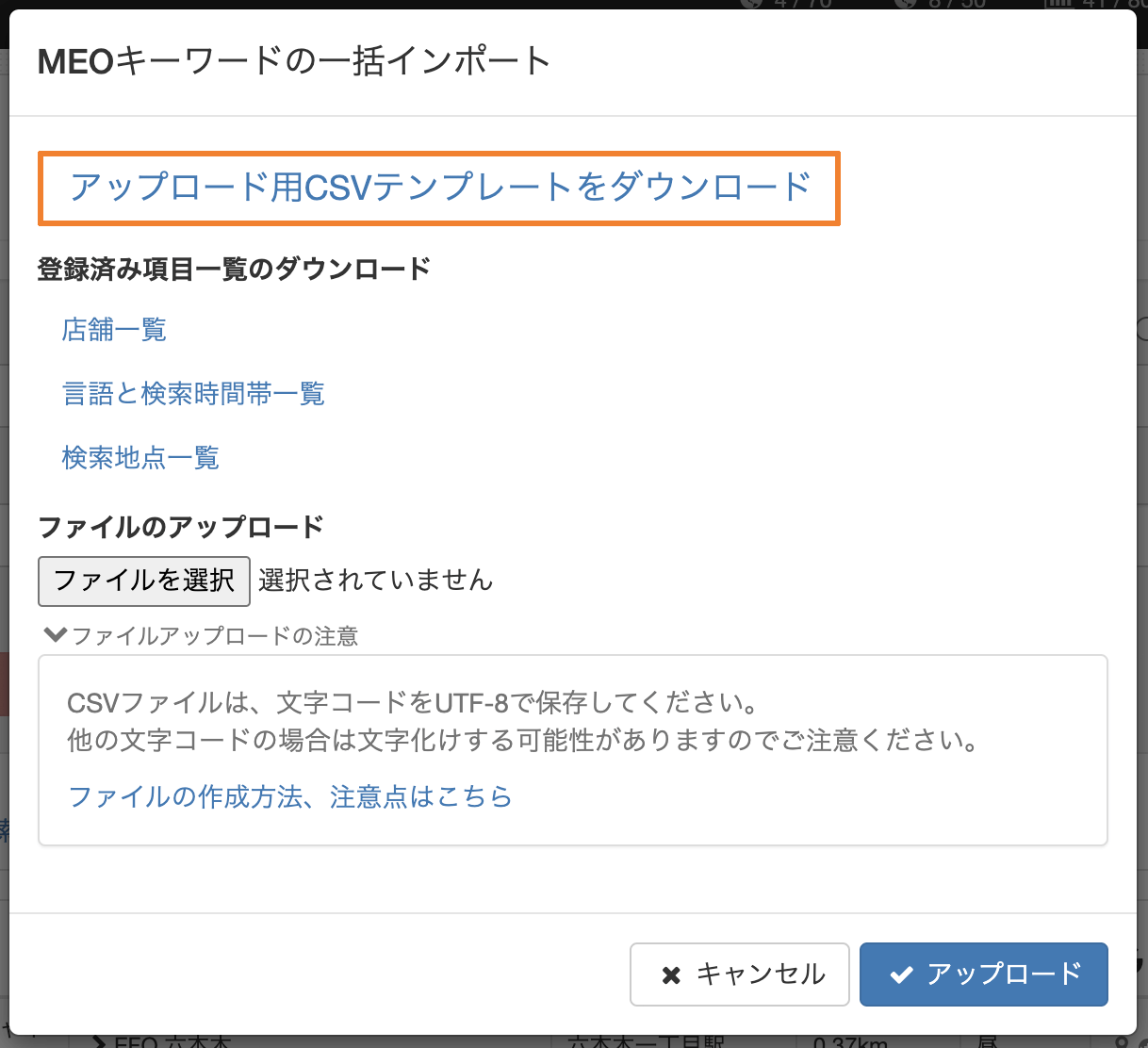
登録するキーワードを入力する
ダウンロード頂いたテンプレートファイルをExcelで開くと下記のような形になります。
1行目は見出しです。2行目の黄緑部分はサンプル行となりますので、こちらを削除頂いた上でご入力ください。
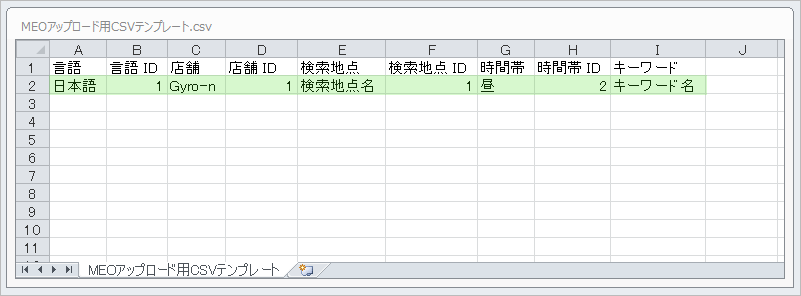
ご入力に必要な項目とIDは登録済み項目一覧ダウンロードから各一覧をダウンロード頂き、ご確認の上、作成してください。
※こちらはアップロードCSVデータ作成時に必要となる各項目ID確認用データとなります。
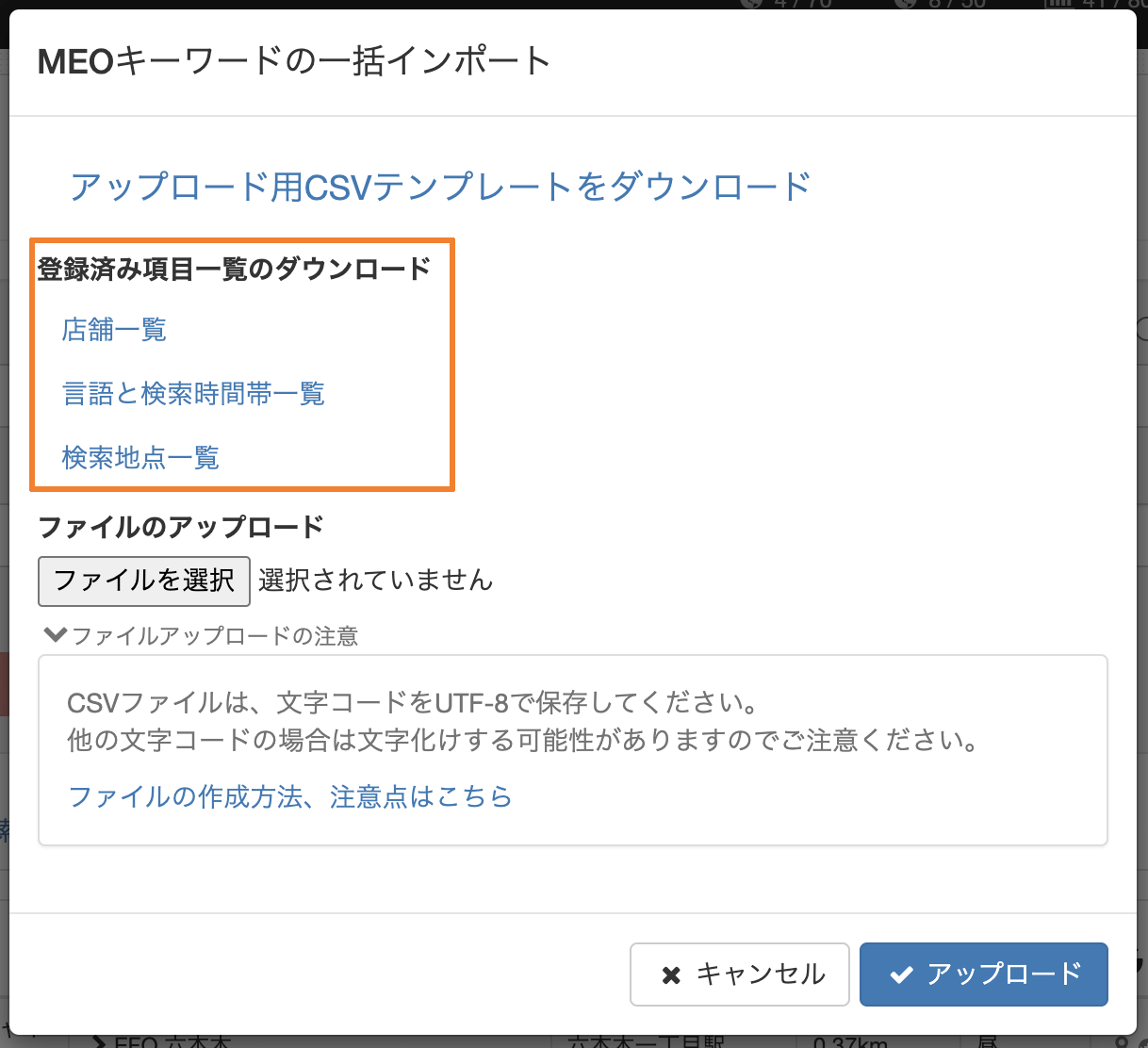
店舗一覧
Gyro-nに登録されている店舗名と店舗IDの一覧です。
必要な店舗がある場合は予め登録しておいてください。
下記はダミーデータです。
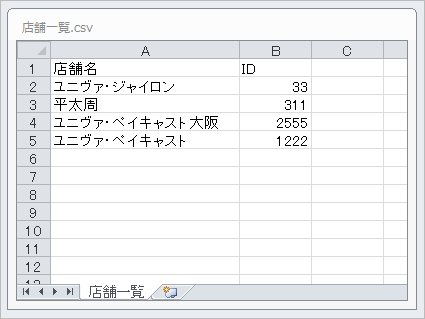
言語・検索時間帯一覧
Gyro-nに登録されている言語、検索時間帯とそれぞれのID一覧です。
下記はダミーデータです。
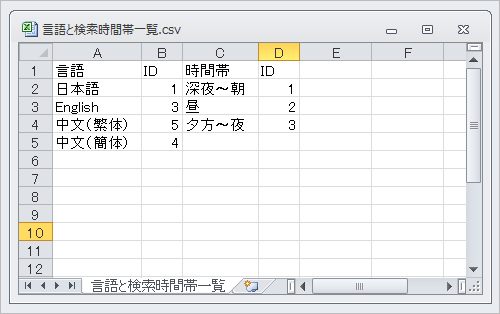
検索地点一覧
Gyro-nに登録されている検索地点名と検索地点IDの一覧です。
必要な検索地点がある場合は予め登録しておいてください。下記はダミーデータです。

CSVで書き出し、アップロードする
アップロードの注意
CSVファイルは、文字コードをUTF-8で保存してください。
他の文字コードではインポートした際に文字化けする可能性がございます(Excelでそのままcsvデータとして保存するとshift_Jisでの保存となります)。
Excel2016以降のバージョンでは別名保存でCSV(UTF-8)が選択可能ですが、選択できない場合はメモ帳などで再度csvデータを開きなおして頂き、文字コードUTF-8で保存の上、アップロードしてください。
MEOキーワードの一括インポート画面から、「ファイルを選択」をクリックし、アップロードファイルを選択後、「アップロード」ボタンをクリックしてください。

アップロード時のエラーについて
アップロード時にみられるエラーは下記のようなものです。
必須項目エラー
MEOキーワードアップロードでは、すべての項目が必須となります。
空白の場合は、下記のようなエラーが表示されます。
ご入力の上、再度アップロードしてください。

登録ID相違エラー
登録されているIDと一致しない場合は、下記のようなエラーが表示されます。
項目一覧のファイルのIDと相違がないかご確認上、再度アップロードしてください。


